Quante volte guardando un video su YouTube ti è venuta voglia di salvarlo sul tuo computer? YouTube è pieno di chicche che, spesso, non sono trovabili in commercio. Per questo oggi parliamo di Free YouTube Download, un programma che permette di scaricare un video o solo la sua traccia audio sul tuo computer.
Free YouTube Download ha tante funzioni, tra le quali spicca la presenza di una coda che puoi gestire a tuo piacimento, mettendo in pausa alcuni download per dare priorità ad altri, di scaricare video senza perdita di qualità, di convertire il video (o l'audio) per ridurne le dimensioni sul tuo disco.
Il programma che andiamo a vedere è gratuito, in lingua italiana e semplice da utilizzare. Vediamo come.
Per prima cosa devi scaricare il programma. Quindi vai alla pagina di download del sito DVDVideoSoft.
Si aprirà questa schermata:

Per scaricare il programma clicca sul pulsante blu Scarica indicato dalla freccia verde nella figura sovrastante.
Si aprirà la pagina del download:
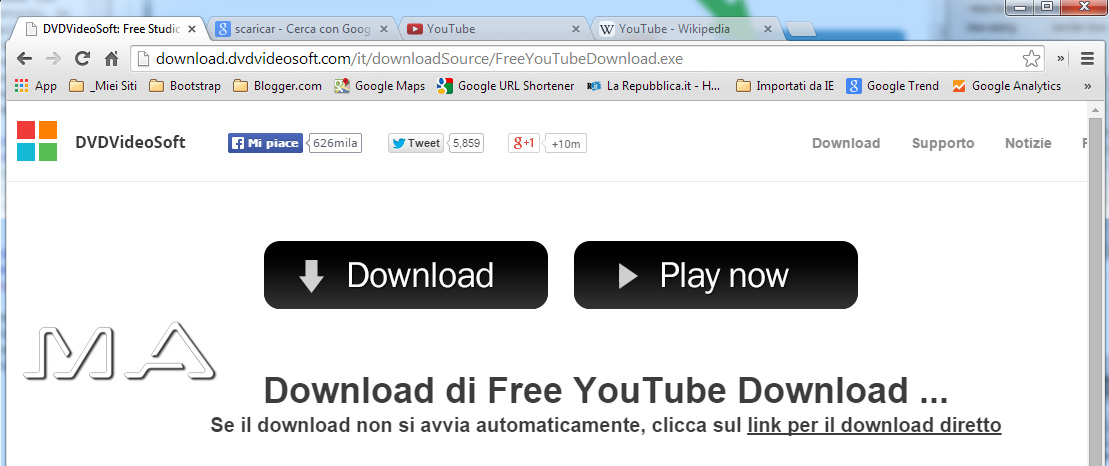
Il download del file d'installazione partirà in automatico e ti verrà chiesto dove salvarlo:
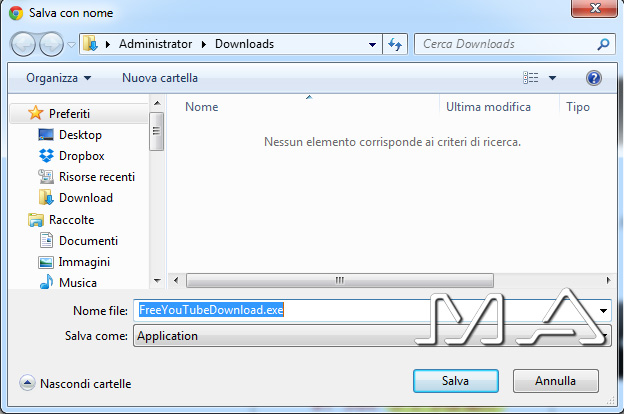
Seleziona la cartella desiderata e clicca sul pulsante Salva. In caso non appaia questa finestra, clicca sulla scritta Link per il download diretto nella pagina del download.
A download ultimato, esegui il file. Se utilizzi Google Chrome, clicca sul pulsante in basso a sinistra indicato dalla freccia verde nella figura seguente:
: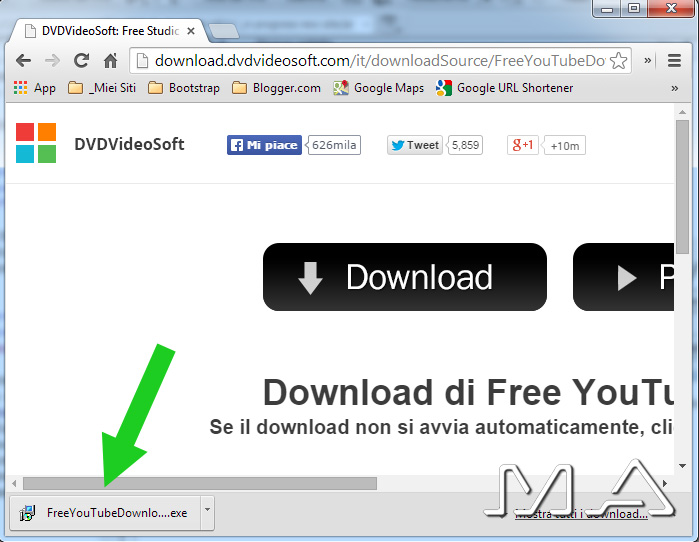
Inizierà il programma di installazione: attenzione, perchè durante l'installazione ti verrà chiesto se installare anche altre cose (Toolbar, motori di ricerca, browser, ecc.), quindi, per evitare di installare programmi indesiderati, segui alla lettera i seguenti passaggi. All'avvio dell'installazione si aprirà la canonica schermata di avviso sicurezza di Windows:
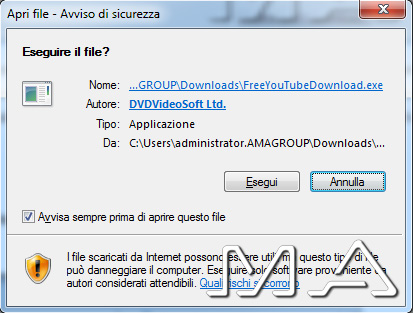
Clicca sul pulsante Esegui.
Ti verrà chiesto di selezionare la lingua:
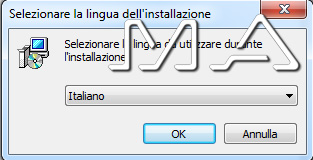
Seleziona Italiano e clicca sul pulsante OK.
Si aprirà la schermata di benvenuto:
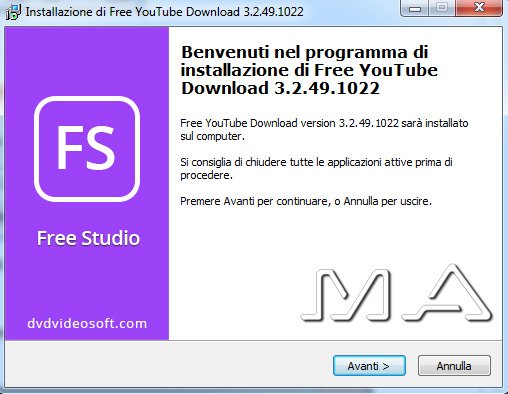
Clicca sul pulsante Avanti.
Si aprirà la schermata della licenza:
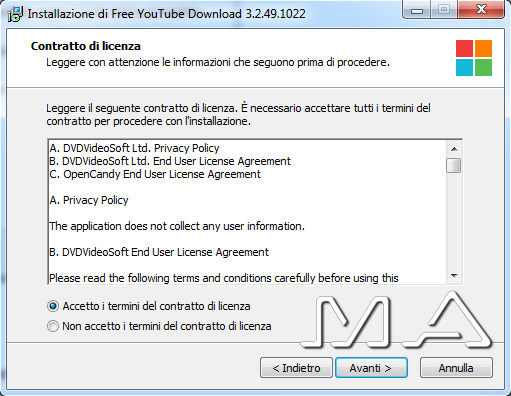
Metti il segno di spunta su Accetto i termini del contratto di licenza e clicca sul pulsante Avanti.
Scegli la cartella di installazione:
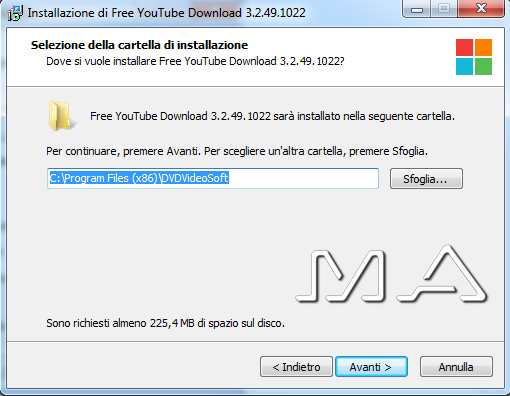
e clicca sul pulsante Avanti.
Ora cominciano le domande a cui dobbiamo fare attenzione:
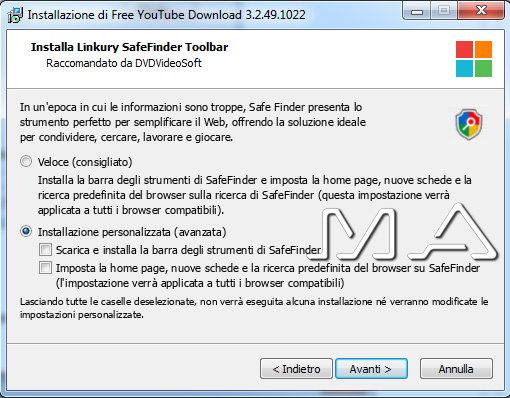
Seleziona l'opzione Installazione personalizzata e togli il segno di spunta alle voci Scarica e installa la barra degli strumenti di SafeFinder e Imposta la home page, nuove schede e la ricerca predefinita del browser su SafeFinder. Verifica di avere la stessa situazione della figura sovrastante e clicca sul pulsante Avanti.
Appare un'altra schermata in cui dobbiamo prestare attenzione:
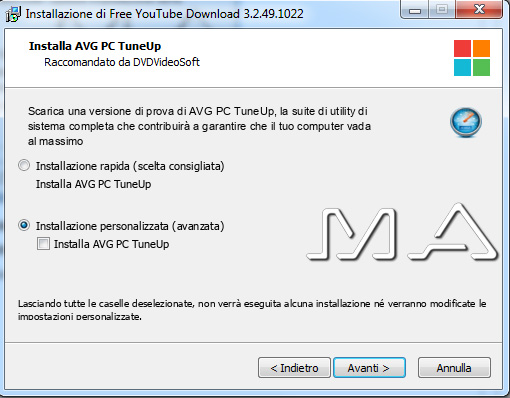
Seleziona l'opzione Installazione personalizzata e leva il segno di spunta alla voce Installa AVG PC TuneUp. Verifica di avere la stessa situazione della figura sovrastante e clicca sul pulsante Avanti.
Ora ti verrà richiesto di installare qualcosa. Dico qualcosa perchè il programma proposto può cambiare: in una prima installazione mi è stato chiesto se volevo installare il browser Opera, in una seconda installazione mi si è presentato questo programma:
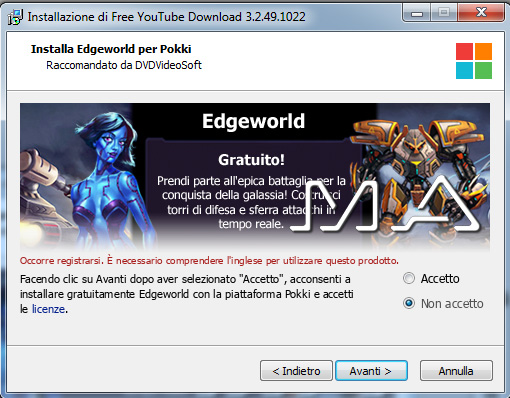
Qualunque sia il programma che ti viene proposto, non lo installare (a meno che tu non voglia, io consiglio di evitare di installare programmi che non si conoscono, ma sei libero di fare quello che vuoi...). Clicca sul segno di spunta Non accetto e poi sul pulsante Avanti.
Siamo alla penultima domanda:
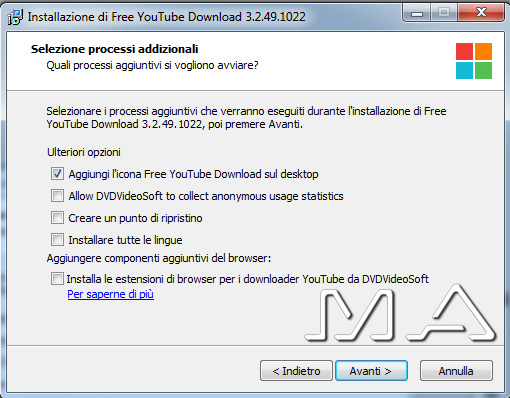
Lascia attiva solo la prima voce, come nella figura sovrastante, e clicca sul pulsante Avanti.
Verrà visualizzato il riepilogo delle tue scelte:
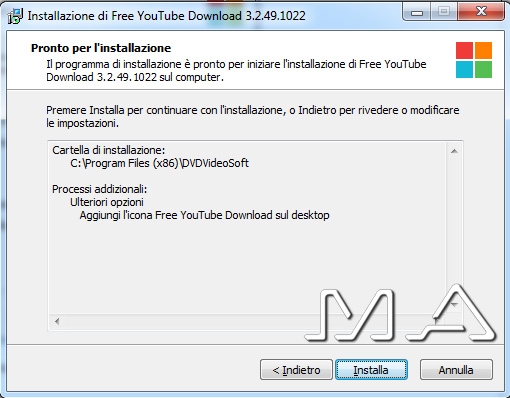
Cliccando sul pulsante Installa farai partire l'installazione.
Verrà mostrato il progresso dell'installazione:
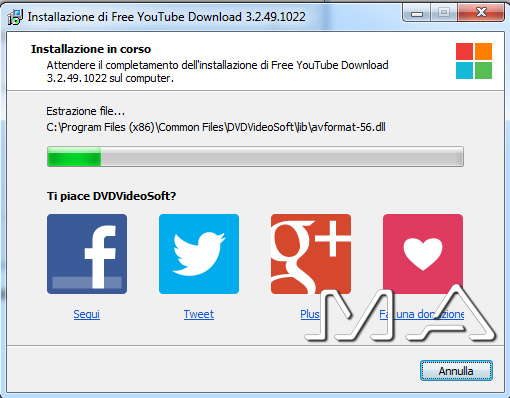
ed alla fine apparirà la schermata finale di conferma:
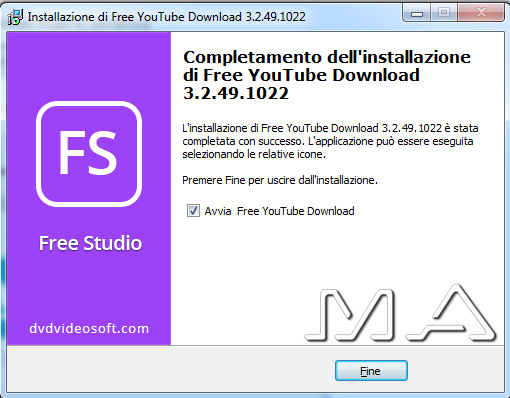
Cliccando sul pulsante Fine partirà il programma, a meno che tu non abbia tolto il segno di spunta alla voce Avvia Free YouTube Download.
All'avvio del programma ti si potrà aprire una schermata sul tuo browser Internet. Puoi chiuderla tranquillamente.
Per eseguire il programma clicca sull'icona di Free YouTube Download che è comparsa sul tuo desktop.

Il programma si avvia e compare nella sua schermata iniziale:
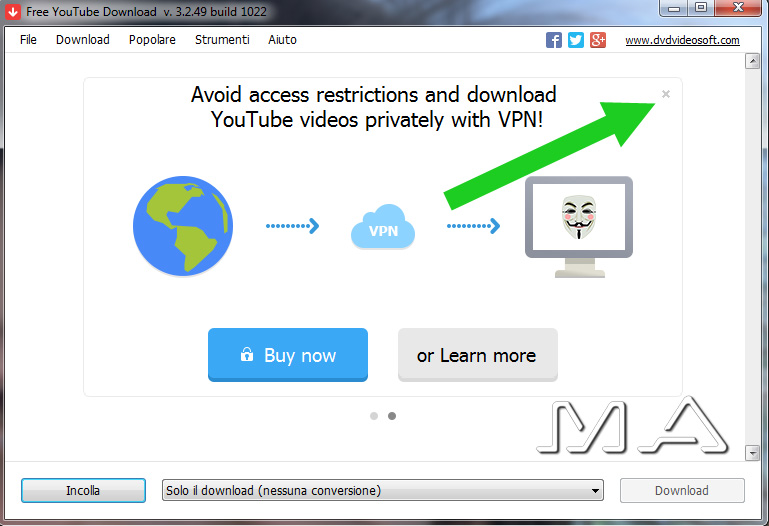
Per togliere la pubblicità (fastidiosa, ma ricordiamo che grazie ad essa il software è gratuito...) clicca sulla X indicata dalla freccia verde nella figura sovrastante.
.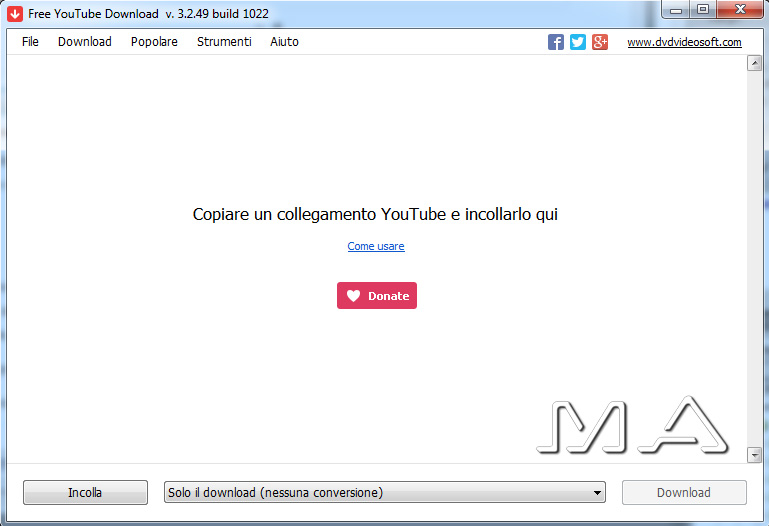
Vediamo ora come fare per scaricare un video da YouTube.
Apriamo il browser ed andiamo su YouTube, dove andremo a selezionare un video che vogliamo scaricare:
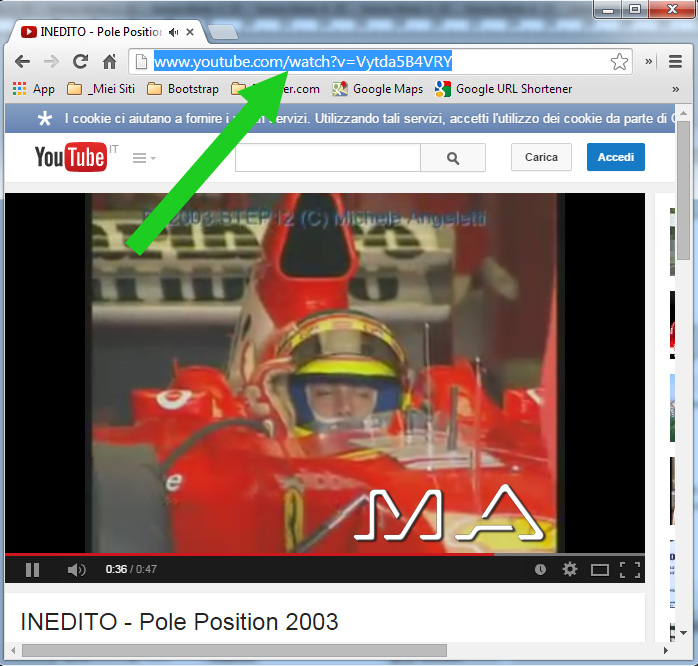
Come indicato dalla freccia verde, seleziona l'indirizzo completo della pagina e copialo premendo CTRL+C dopo averlo evidenziato.
Ora torna sulla schermata di Free YouTube Download e premi il tasto Incolla in basso a sinistra indicato dalla freccia verde nella figura sottostante:

Il filmato verrà inserito nella coda. Per avviare il download, premi sulla freccia nera verso il basso indicato dalla freccia verde nella figura seguente:
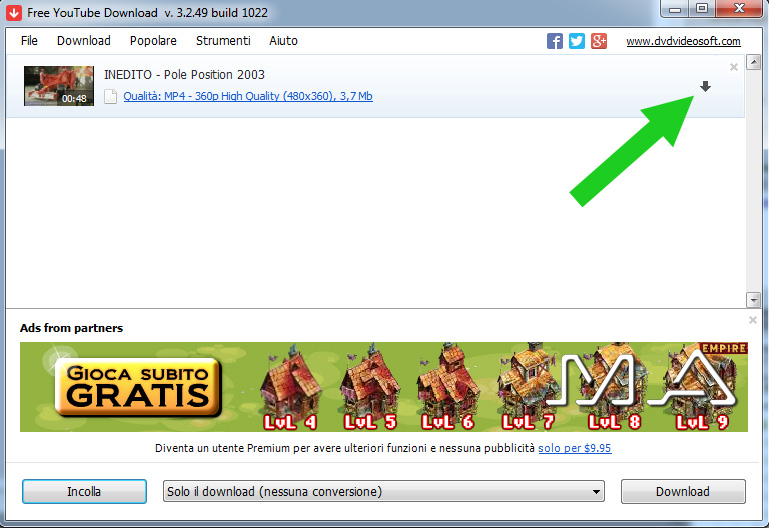
Il download parte e ti verrà mostrato il suo avanzamento.
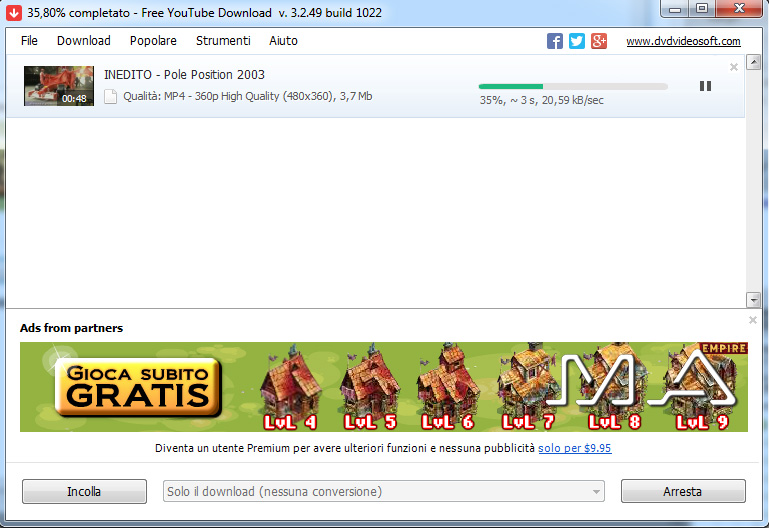
A download ultimato avrai due possibilità:
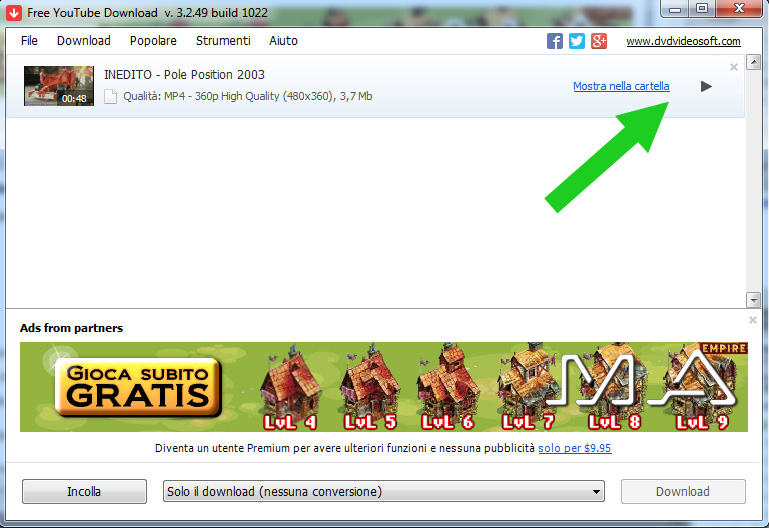
aprire la cartella di download cliccando sulla scritta Mostra nella cartella indicata dalla freccia verde in figura sovrastante, oppure avviare la riproduzione del filmato cliccando sul triangolino verso destra nero accanto alla scritta Mostra nella cartella. Il file verrà visualizzato sul tuo lettore video predefinito.
Puoi modificare molte impostazioni nel programma. Indico le principali.
Per cambiare la cartella di destinazione dei filmati scaricati vai sul menu a tendina in alto Strumenti, seleziona la voce Opzioni e apri la scheda Output.
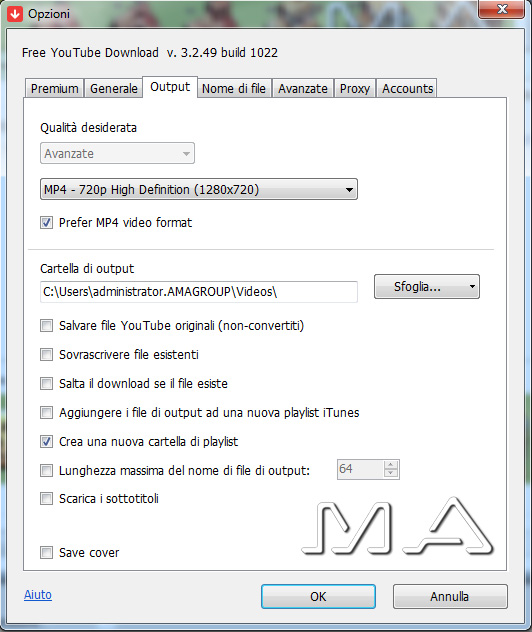
Per cambiare la qualità del video, per scaricare solo la traccia audio del filmato, e per cambiare la qualità dell'output finale del tuo file, puoi utilizzare le impostazioni che trovi sulla schermata principale del programma e che trovi in basso al centro (operazione da fare prima di incollare il collegamento):
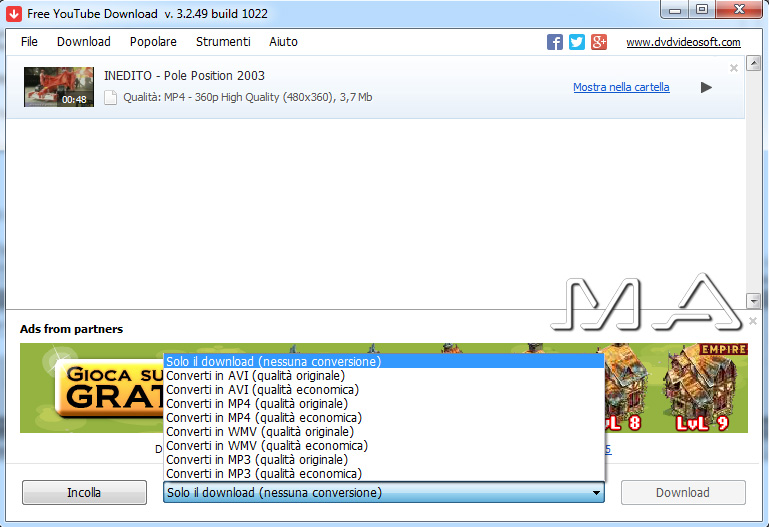
Qualità originale non ricomprime le immagini, mentre qualità economica si, riducendo le dimensioni del file ma peggiorando la qualità. Il formato MP3 è solo audio, comodissimo se si vuole scaricare solo la traccia audio del filmato.
Un altro modo per cambiare il formato del file convertito, è utilizzabile dopo aver incollato l'indirizzo del filmato e prima di cliccare sul pulsante di avvio del download:
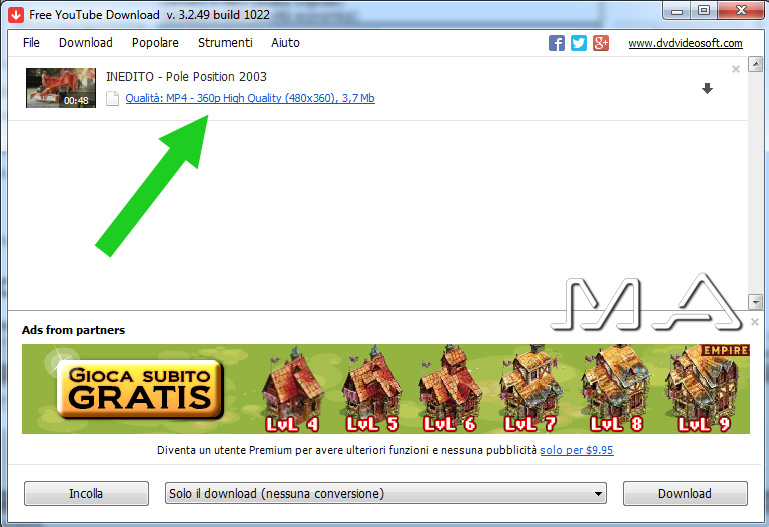
La freccia verde indica il formato del file YouTube. Cliccando sulla scritta sottolineata in blu indicata, possiamo andare a modificare le impostazioni:
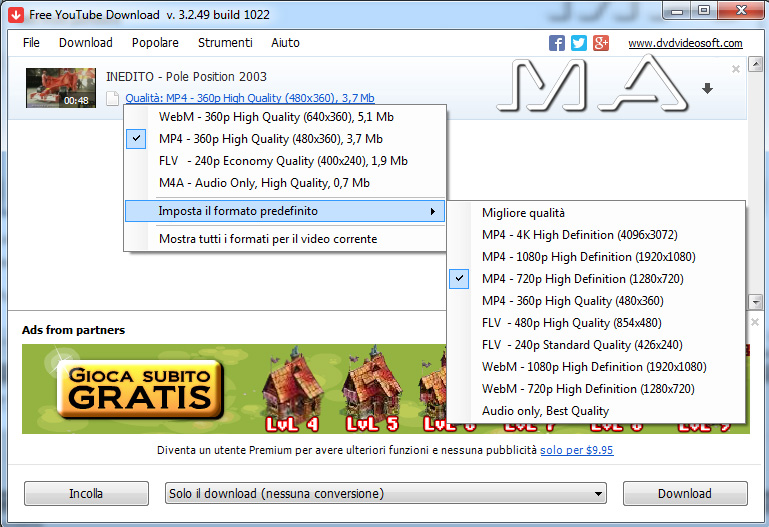
Possiamo, inoltre, scaricare più filmati insieme. Basterà selezionare più filmati da YouTube ed incollarli dentro Free YouTube Download. La coda si allungherà e visualizzerà tutti i filmati in essa presenti:
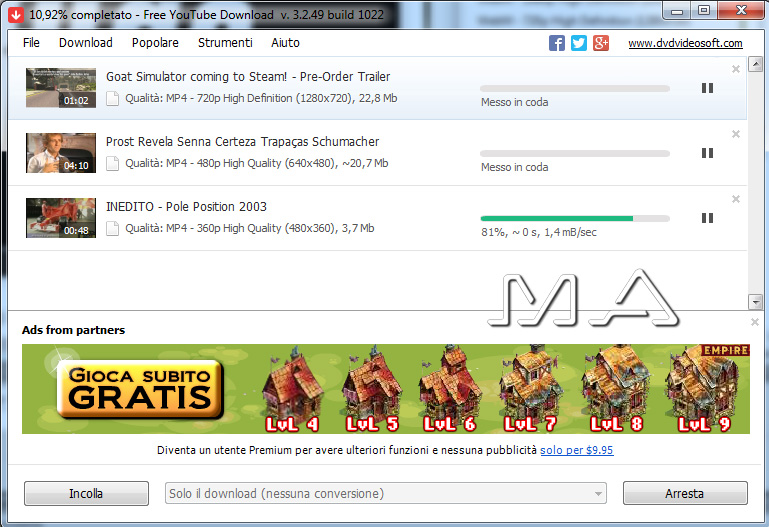
I files in coda possono essere messi in pausa per dare priorità ad altri, e poi ripresi successivamente.
Free YouTube Download è un ottimo programma per scaricare video da YouTube. Permette di scaricare files alla stessa qualità dell'originale, è in lingua italiana ed è gratuito.
Se hai dubbi sul suo utilizzo contattami.
La stesura di questo articolo ha richiesto molto tempo. Se lo hai trovato utile e vuoi cliccare su Mi piace o Condividi mi farai cosa gradita. Grazie.
© 2014 - Michele Angeletti - Via Antonio Fogazzaro, 10 - 00137 - Roma
Tel: 06.82.78.681 - 335.78.74.178